La función Exportar PDF a HTML es una parte esencial de muchos flujos de trabajo de documentos creativos y corporativos. Normalmente, el trabajo de diseño se presenta en PDF en lugar de HTML para que los interesados puedan aprobarlo sin tener que ver todo el código HTML. Una vez que las marcas del PDF están hechas, el creador del documento generalmente guarda el PDF como HTML y pasa el archivo al equipo técnico para su implementación. Por desgracia, la función de exportar PDF a HTML no es una conversión sencilla debido a las evidentes diferencias de formato entre ambos tipos de archivos. Incluso herramientas omnipresentes como Adobe Acrobat Pro DC tienen a veces problemas con este tipo de conversiones, como se ve en este hilo del foro. Afortunadamente, una aplicación de programa como PDFelement puede superar estos obstáculos y ofrecerte conversiones casi perfectas de PDF a HTML.

![]() Impulsado por IA
Impulsado por IA
La Primera Forma - ¿Cómo Exportar PDF a HTML con PDFelement?
PDFelement viene con un motor de conversión de alta precisión de PDF a HTML y varios pares de conversión hacia y desde PDF. Los datos y metadatos originales se utilizan para generar una página web equivalente al documento PDF que es más precisa que la mayoría de las otras herramientas de conversión. Por ejemplo, puedes convertir con precisión un PDF en una tabla HTML si lo necesitas. Así es como funciona:
Paso 1. Descargar el exportador de PDF a HTML
Después de descargar el archivo EXE o DMG en tu PC o Mac, respectivamente, inicia el ejecutable para instalar el programa y luego inícialo en tu escritorio. Para abrir un PDF para convertirlo en HTML, utiliza la opción "Abrir archivos" o simplemente arrastra tu archivo a la ventana del programa y suéltalo para importar el archivo.

Paso 2. Exportar PDF a HTML
A continuación, ve a la pestaña "Convertir" y busca la opción de conversión "A HTML", luego haz clic en ella.

Paso 3. Guardar el PDF como HTML
Aparecerá un cuadro de diálogo "Guardar como", en el que podrás introducir un nuevo nombre de archivo, confirmar el formato de salida y modificar otros ajustes. Cuando pulses "Guardar", el nuevo archivo HTML se generará en la ubicación de la carpeta elegida. El PDF original permanecerá sin cambios en la carpeta original.

Y, si estás buscando cómo guardar un PDF como una URL HTML y renderizarlo como una página web propiamente dicha, todo lo que tienes que hacer es exportar primero el PDF a un archivo HTML, y luego subirlo a un servidor web para generar la URL.

![]() Impulsado por IA
Impulsado por IA
PDFelement es lo que se llamaría una alternativa asequible a Adobe Acrobat DC por la evidente diferencia de precio. Encontrará muchos editores de PDF a este precio, pero la mayoría no ofrece la impresionante colección de herramientas para la gestión de PDF como PDFelement. Aparte de la opción de exportar PDF a HTML, puedes convertir varios tipos de archivos en PDF e incluso combinarlos en un solo documento. También puedes convertir los PDF en varios formatos en función del tipo de archivo que desees como salida. Además de la creación y conversión de PDF, es capaz de realizar varias funciones básicas y avanzadas, como se muestra a continuación:
- Edición Completa de Documentos PDF: Muchos editores de PDF no te permiten editar el texto original, las imágenes y otros elementos del documento, pero PDFelement te permite cambiar cualquier contenido original. También tiene reconocimiento automático de fuentes para que el texto alterado coincida con los elementos de la fuente original.
- Anotar en el PDF: Con un sólido conjunto de herramientas de revisión y comentario disponibles, puede hacer notas fácilmente, resaltar contenido, añadir sellos, incluir tu firma y mucho más.
- Proteger el PDF: Ya sea que quieras aplicar un cifrado con contraseña, redactar tus datos o proteger tus derechos de autor con marcas de agua y otros elementos de seguridad, esta herramienta lo tiene cubierto.
- Formularios y OCR: Algunas de las funciones avanzadas incluyen el reconocimiento óptico de caracteres y formas completas de gestión. Puedes convertir documentos PDF escaneados en documentos editables, crear formularios, convertir contenido no interactivo en formularios rellenables, extraer, importar y exportar datos, hacer reconocimiento de campos de formulario y mucho más.
- Procesos por Lotes: Muchas de las funciones pueden ejecutarse por lotes para numerosos archivos. El programa también es lo suficientemente potente como para manejar grandes volúmenes de documentos PDF, incluyendo la posibilidad de exportar PDF a HTML en lotes.
También hay un par de otras formas de exportar archivos PDF a HTML. Veamos cómo funcionan:
La Segunda Forma - Guardar PDF como HTML con Google Chrome
En Google Chrome, guardar un PDF como HTML requiere el uso de una extensión de la tienda web de Chrome. Puedes probar algo con PDF to HTML Converter para Chrome desde online-converter.com's. Estos son los pasos a seguir:
- 1. Ve a la Chrome Web Store y busca "PDF to HTML Converter".
- 2. Haz clic en el botón Añadir a Chrome, como se muestra en la imagen anterior.
- 3. Una vez instalado y habilitado, haz clic en el icono junto a la barra de direcciones de Chrome, arrastra tu documento y suéltalo en la pestaña del navegador. Espera a que se cargue y haz clic en Convertir.
- 4. Una vez completada la conversión de PDF a HTML, puedes pulsar el botón Descargar y guardar el archivo en un directorio local.
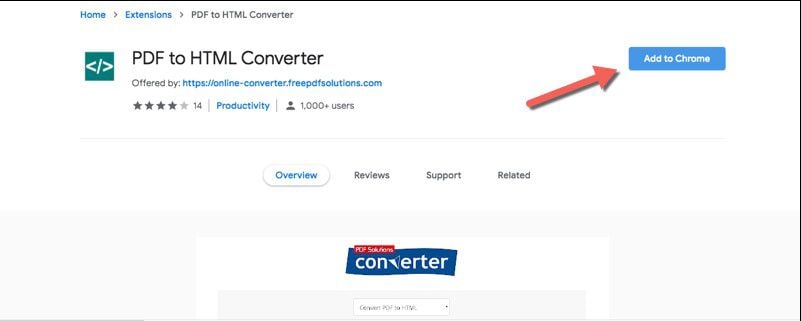
La Tercera Forma - ¿Cómo Guardar PDF como HTML En Línea Gratis con Hipdf?
Si estás buscando cómo pasar un PDF a HTML utilizando un servicio de conversión en línea, no busques más que Hipdf Ofrece una amplia gama de módulos para la conversión de archivos PDF y otras acciones de PDF como OCR, dividir/combinar PDF, editar PDF, desbloquear, proteger, etc.

- 1. En primer lugar, dirígete al módulo de Módulo de conversión de PDF a HTML de Hipdf.
- 2. Haz clic en el botón azul "Elegir archivo" o arrastra y suelta desde el Explorador de archivos de Windows o el Finder de Mac.
- 3. Pulsa el botón "Convertir", espera a que se complete la conversión y luego descarga el archivo en una unidad local.
Estas son 3 formas sencillas de exportar PDF a HTML explicadas. En función del número de PDF que quieras convertir, del tamaño de los archivos, de las acciones que quieras llevar a cabo en el PDF y de otros factores similares, podrás elegir el que mejor se adapte a tus necesidades.
 100% Seguro | Sin anuncios |
100% Seguro | Sin anuncios |






